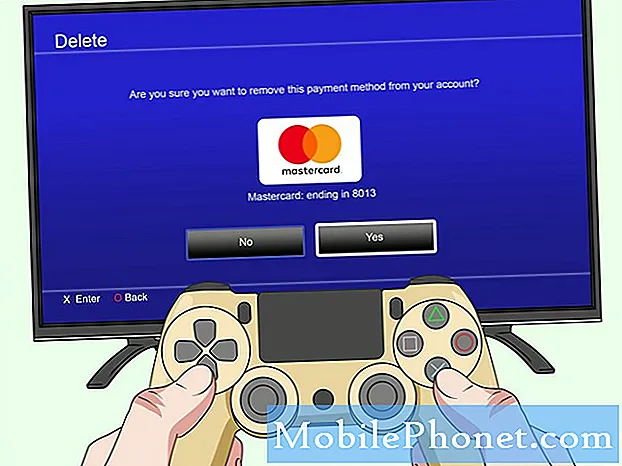Contenu
- Problème 1: Galaxy S7 bloqué pendant une mise à jour, continue de démarrer en boucle
- Problème 2: le Galaxy S7 bloqué sur un écran noir après une mise à jour ne peut pas le remettre en anglais après une mise à jour
- Problème 3: le Galaxy S7 ne s'allume pas automatiquement lors de l'envoi de SMS
- Problème 4: Galaxy S7 coincé dans l'écran du logo Samsung, coincé dans le bootloop
Bienvenue dans un autre article # GalaxyS7! Nous vous apportons aujourd'hui des solutions à certains des problèmes courants du S7. Comme d'habitude, les problèmes de cet article sont tirés des rapports de certains membres de notre communauté. Nous espérons que cet article deviendra une autre bonne référence pour ceux qui rencontrent des problèmes similaires.
Si vous recherchez des solutions à votre propre problème #Android, vous pouvez nous contacter en utilisant le lien fourni au bas de cette page.
Lorsque vous décrivez votre problème, veuillez être aussi détaillé que possible afin que nous puissions facilement identifier une solution pertinente. Si vous le pouvez, veuillez inclure les messages d'erreur exacts que vous obtenez pour nous donner une idée par où commencer. Si vous avez déjà essayé certaines étapes de dépannage avant de nous envoyer un e-mail, assurez-vous de les mentionner afin que nous puissions les ignorer dans nos réponses.
Vous trouverez ci-dessous des sujets spécifiques que nous vous proposons aujourd'hui:
Problème 1: Galaxy S7 bloqué pendant une mise à jour, continue de démarrer en boucle
Galaxy S7 de T-Mobile. Je faisais une mise à jour, il était bloqué à 30%. Le téléphone s'éteint de manière aléatoire au milieu et est maintenant dans un état constant de redémarrage. Il va au logo S7 et continue de redémarrer. J'ai essayé de le mettre en mode de récupération Android, mais il montre un petit gars Android sur le sol mort avec des X et un signe de danger dessus, SOUS tout cela, cela dit une erreur. Que puis-je faire? - John Smith
Solution: Salut John. Votre téléphone semble coincé dans une boucle d'amorçage. Cela signifie que l'appareil ne parvient pas à charger le système d'exploitation correctement. Parfois, un problème comme celui-ci est le résultat d'une mise à jour échouée, comme lorsque l'installation est interrompue ou lorsqu'un utilisateur gâche le micrologiciel officiel avec un enracinement ou un clignotement. Étant donné que nous ne connaissons pas l'historique complet de l'appareil, nous n'avons aucun moyen de déterminer ce qui a pu être à l'origine du problème. Dans de nombreux cas, les problèmes de boucle de démarrage sont dus à un chargeur de démarrage défaillant ou corrompu. Le chargeur de démarrage est un ensemble de codes qui s'exécute avant le chargement d'Android pour préparer le système. S'il échoue en raison de la corruption de ses fichiers pour une raison quelconque, le remettre en stock peut aider. Comme il est possible que ce soit là où se situe le problème, vous devez l'essayer avant d'envoyer le téléphone pour le remplacer.
Il est relativement facile de faire clignoter le chargeur de démarrage en stock. La chose importante à faire est de vous assurer que vous avez le bon guide sur la façon de le faire. Nous pouvons vous donner les étapes générales sur la façon de flasher le chargeur de démarrage, mais vous devez encore faire des recherches supplémentaires pour rechercher le guide de clignotement approprié pour votre modèle de téléphone spécifique. Les étapes ci-dessous sont à des fins de démonstration uniquement. Utilisez à vos risques et périls.
- Recherchez le micrologiciel approprié pour votre modèle de téléphone et téléchargez-le. Assurez-vous de sélectionner le bon. Il doit s'agir du même micrologiciel exact qui s'exécutait précédemment sur votre appareil. Nous supposons que vous répertoriez la version du micrologiciel quelque part. Si vous n'en avez pas pris note auparavant, il est possible que vous choisissiez le mauvais. Comme vous le savez peut-être maintenant, l'utilisation d'un micrologiciel incorrect peut entraîner des complications, alors bonne chance.
- Disons maintenant que vous avez identifié le bon micrologiciel. Vous souhaitez ensuite le télécharger sur votre ordinateur. Le fichier du firmware doit contenir un tas de fichiers comme AP_, BL_, CSC_, etc.
- Recherchez le fichier qui commence par une étiquette BL; il doit s'agir du fichier de chargeur de démarrage correspondant à ce micrologiciel. Une fois que vous avez identifié le fichier du chargeur de démarrage, copiez-le sur le bureau de votre ordinateur ou dans tout autre dossier auquel vous pouvez facilement accéder.
- Continuez avec le reste de la procédure de clignotement en utilisant le programme Odin.
- Dans Odin, cliquez sur l'onglet BL et assurez-vous d'utiliser le fichier du chargeur de démarrage que vous avez identifié précédemment.
- Maintenant, assurez-vous que le statut «Device Added» et son «ID: COM box» sont devenus bleus avant d'appuyer sur le bouton START. Cela déclenchera le clignotement du chargeur de démarrage de votre téléphone.
- Redémarrez le téléphone une fois la procédure terminée.
N'oubliez pas que rien ne garantit que le redémarrage du chargeur de démarrage de votre téléphone éliminera le problème de la boucle de démarrage. Pour tout ce que nous savons, la vraie raison du problème de bootloop spécifique de votre appareil est liée au matériel, alors assurez-vous de contacter Samsung ou toute autre partie concernée pour faire remplacer le téléphone.
Problème 2: le Galaxy S7 bloqué sur un écran noir après une mise à jour ne peut pas le remettre en anglais après une mise à jour
Une fois mon téléphone éteint pour une mise à niveau du système, il ne s'est jamais rallumé. Au moins, mon écran est devenu complètement noir. J'ai essayé de le dépanner et rien. Lorsque je l'ai coupé à nouveau et que je l'ai rallumé, l'écran s'est rallumé, mais il ne me permet pas de le changer en anglais. Je ne peux rien faire sur mon téléphone. J'étais avec Sprint mais ils ne voulaient pas le réparer ou le remplacer, j'ai donc dû couper les services. Et achetez un nouveau téléphone. Je veux que ce téléphone ait juste besoin d’aide pour savoir pourquoi il ne répond pas après une mise à jour du système. - Monsanaj
Solution: Salut Monsanaj. Nous ne savons pas quel dépannage vous avez essayé jusqu'à présent, mais une étape importante qui aurait dû être essayée en premier est une réinitialisation générale. Pour que cela réussisse, vous devez d'abord démarrer en mode de récupération. Si cela échoue, vous pouvez ensuite essayer de flasher le chargeur de démarrage via le mode Odin ou essayer de vérifier si vous pouvez redémarrer l'appareil en mode sans échec. Vous trouverez ci-dessous les étapes exactes pour démarrer l'appareil dans ces différents modes et le dépannage de suivi pour chacun:
Démarrer en mode de récupération:
- Chargez le téléphone pendant au moins 30 minutes.
- Appuyez sur les touches Accueil et Augmenter le volume, puis maintenez-les enfoncées, puis maintenez la touche Marche / Arrêt enfoncée.
- Lorsque le logo Samsung Galaxy apparaît à l'écran, relâchez la touche Marche / Arrêt tout en maintenant les touches Accueil et Augmentation du volume.
- Lorsque le logo Android apparaît, vous pouvez relâcher les deux touches et laisser le téléphone en marche pendant environ 30 à 60 secondes.
- Vous pouvez effacer la partition de cache ou effectuer une réinitialisation d'usine dans ce mode.
Démarrer en mode de téléchargement:
- Chargez le téléphone pendant au moins 30 minutes.
- Appuyez sur les touches Accueil et Baisser le volume, puis maintenez-les enfoncées, puis maintenez la touche Marche / Arrêt enfoncée.
- Lorsque le logo Samsung Galaxy apparaît à l'écran, relâchez la touche Marche / Arrêt, mais continuez à maintenir les touches Accueil et Volume -.
- Attendez que l'écran de téléchargement apparaisse.
- Si vous pouvez démarrer le téléphone en mode téléchargement mais pas dans les autres modes, cela signifie que votre seul moyen de sortir peut être de flasher un firmware stock ou personnalisé.
- Utilisez Google pour rechercher un guide sur la façon de procéder.
Démarrer en mode sans échec:
- Chargez le téléphone pendant au moins 30 minutes.
- Appuyez sur le bouton d'alimentation et maintenez-le enfoncé.
- Une fois que le logo Samsung Galaxy apparaît, relâchez la touche Marche / Arrêt et maintenez immédiatement le bouton de réduction du volume enfoncé.
- Continuez à maintenir le bouton enfoncé jusqu'à ce que le téléphone ait fini de redémarrer.
- Une fois que vous voyez le texte «Mode sans échec» dans le coin inférieur gauche de l'écran, relâchez le bouton de réduction du volume.
- La seule différence entre le mode sans échec et le mode normal est que le premier empêche les applications tierces de s'exécuter. Si vous pouvez démarrer le téléphone en mode sans échec mais pas en mode normal, désinstallez toutes les applications jusqu'à ce que le problème (qui vous empêche de démarrer normalement) soit éliminé.
Et tout comme ce que nous disons à John ci-dessus, vous devez envoyer le téléphone si rien de nos suggestions n'aide à résoudre le problème à votre niveau. N'oubliez pas que vous ne pouvez pas faire grand-chose. Si toutes les étapes de dépannage logicielles ci-dessus ne fonctionnent pas du tout, cela signifie que le téléphone présente un dysfonctionnement matériel. Notre blog ne fournit pas de diagnostics matériels et de dépannage, vous trouvez donc une bonne source sur le Web ou vous laissez quelqu'un qui répare pour vivre résoudre le problème pour vous.
Problème 3: le Galaxy S7 ne s'allume pas automatiquement lors de l'envoi de SMS
Je viens de lire vos conseils sur les problèmes avec les MMS du Samsung S7. Samsung est nouveau pour moi, mais j'ai eu plusieurs marques de téléphone différentes dans le passé. La question est que tous mes téléphones précédents activent automatiquement les données lors de l'envoi de MMS et les désactivent à nouveau une fois le message envoyé. y a-t-il un moyen de faire en sorte que le S7 le fasse, car il est difficile de passer sur 2 écrans pour activer les données mobiles tout ce que vous voulez envoyer un message image. Et puis faites de même pour l'éteindre après. Aide reçue avec gratitude. - Paul
Solution: Salut Paul. L'application de messagerie stock Samsung Galaxy S7 ne dispose pas du mécanisme pour activer son service de données mobiles lorsqu'elle détecte que vous essayez d'envoyer des MMS. De même, il n'a pas la capacité de désactiver automatiquement les données mobiles après l'envoi de MMS. Si vous pensez que tirer vers le bas la barre d'état et appuyer sur l'icône de données mobiles est trop (un processus qui ne peut prendre qu'environ 2 secondes au maximum!), Alors cherchez d'autres applications de messagerie qui peuvent vous donner ce que vous voulez. Vous pouvez également demander l'aide de votre opérateur pour voir s'il dispose d'une solution de contournement pour permettre à votre téléphone d'activer automatiquement les données mobiles lors de la tentative d'envoi de MMS.
Problème 4: Galaxy S7 coincé dans l'écran du logo Samsung, coincé dans le bootloop
Salut. J'ai un problème avec mon téléphone Samsung S7 depuis peu de temps après l'avoir reçu. Le téléphone s'éteindra et essaiera de redémarrer, mais restera bloqué sur la page du logo et s'éteindra continuellement. Ce n'est pas acceptable, mon téléphone n'a même pas un an et cela se produit assez régulièrement depuis la dernière mise à jour. J'ai essayé toutes les options de réinitialisation et toujours rien, maintenant le téléphone est simplement bloqué sur le logo Android indiquant l'installation de la mise à jour du système, mais cela fait plus d'une heure. Je ne suis pas satisfait du service qui m'est offert car je ne souhaite pas envoyer mon téléphone car la dernière fois que je l'ai fait, il a mystérieusement disparu entre les transports et je n'aurais pas su seulement le fait que j'ai téléphoné pour une mise à jour sur mon téléphone. - Sian Parkinson
Solution: Salut Sian. Le dépannage Android est simple. Comme vous avez déjà épuisé tout ce que vous pouvez faire de votre côté (comme ceux que nous suggérons aux autres utilisateurs ci-dessus), la seule option qui vous reste est la réparation ou le remplacement. Nous comprenons que le processus d'envoi de n'importe quel appareil est un problème, mais vous n'avez vraiment pas beaucoup de choix. Si vous n'êtes pas satisfait du service précédent que vous avez reçu, assurez-vous d'en informer l'entreprise qui a géré l'expédition.